Capture video, ljud, online handledning, etc på Windows / Mac, och du kan enkelt anpassa storlek, redigera video eller ljud och mycket mer.
- Skärminspelare
- Mac Video Recorder
- Windows Video Recorder
- Mac-ljudinspelare
- Windows Audio Recorder
- Webbkamerainspelare
- Spelinspelare
- Mötesinspelare
- Messenger Call Recorder
- Skype-inspelare
- Kursinspelare
- Presentation Recorder
- Chrome-inspelare
- Firefox-inspelare
- Skärmdump på Windows
- Skärmdump på Mac
Spela in internt ljud på Android med hjälp av de tre bästa metoderna
 Uppdaterad av Lisa Ou / 28 oktober 2022 16:00
Uppdaterad av Lisa Ou / 28 oktober 2022 16:00Letar du efter ett sätt att spela in ljud från YouTube på Android? Du kan hitta olika musikvideor, officiellt ljud eller textvideor av låtar på YouTube. Många av dem lyssnar vi på i vår vardag. Men så är det inte riktigt när vi går ut utan Wi-Fi. Du måste köpa mobildata eller ta med en bärbar Wi-Fi om du vill lyssna på musik på YouTube när du lämnar huset. Dessutom laddas telefonens batteri snabbare när du slår på din mobildata.
Därför är det bättre att hitta ett sätt att spara dina favoritlåtar och lyssna på dem gratis, utan annonser, och tömma batteritiden. Att spara ljudet på din Android-telefon är verkligen mycket bekvämare. Bortsett från musiken kan du också spara några poddsändningar, samtal och mer så att du kan lyssna på dem när du vill offline. Alla dessa möjliggörs med ljudinspelning. Du kan spara dem på din telefon genom att enkelt spela in ljudet.
Med det sagt har vi samlat de 3 bästa metoderna som kan hjälpa dig att spara olika typer av ljud på din Android-telefon. Läs vidare nedan för att upptäcka de bästa inspelare du kan hitta för att producera kvalitetsljud på dina enheter.
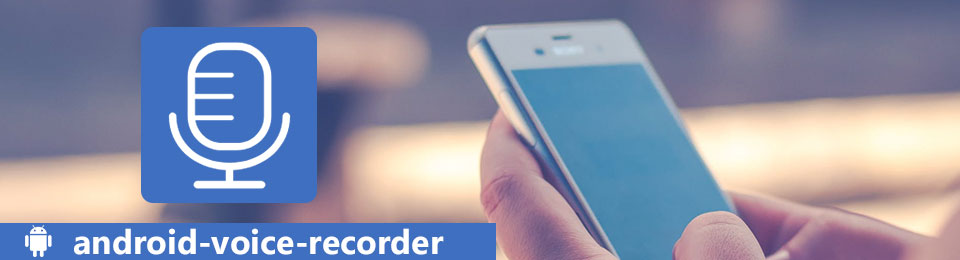

Guide Lista
Del 1. Spela in internt ljud på Android med inbyggd inspelare
De flesta Android-enheter från Android 11 och senare har nu en inbyggd skärminspelare med ljud. Den är tillgänglig på Samsung, Google, OnePlus, Xiaomi, HUAWEI, etc. Du kan enkelt komma åt den här funktionen på meddelandepanelen.
Följ anvisningarna nedan för intern ljudinspelning på Android med en inbyggd ljud- och skärminspelare:
steg 1Slå på din Android-telefon och svep nedåt från toppen av skärmen för att Snabbpanel. Svep sedan nedåt igen för att se tillgängliga funktioner på din enhet.
steg 2Tryck på Skärminspelare ikonen på listan över funktioner. Om du inte ser ikonen sveper du åt höger eller väljer tre prickar ikonen längst upp till höger på skärmen. Tryck på Redigera knappen och dra Skärminspelare knappen från de andra tillgängliga knapparna för att fästa den på Snabbinställningar, tryck sedan på Färdig .
steg 3När du väl har valt Skärminspelare, Välj den Medieljud från Ljudinställningar för att bara spela in det interna ljudet. Du kan också välja Medieljud och mikrofon i framtiden när du kan behöva det. Tryck till sist på Börja filma flik. Du kan avsluta det när som helst genom att trycka på Sluta knappen på popup-kontrollpanelen.
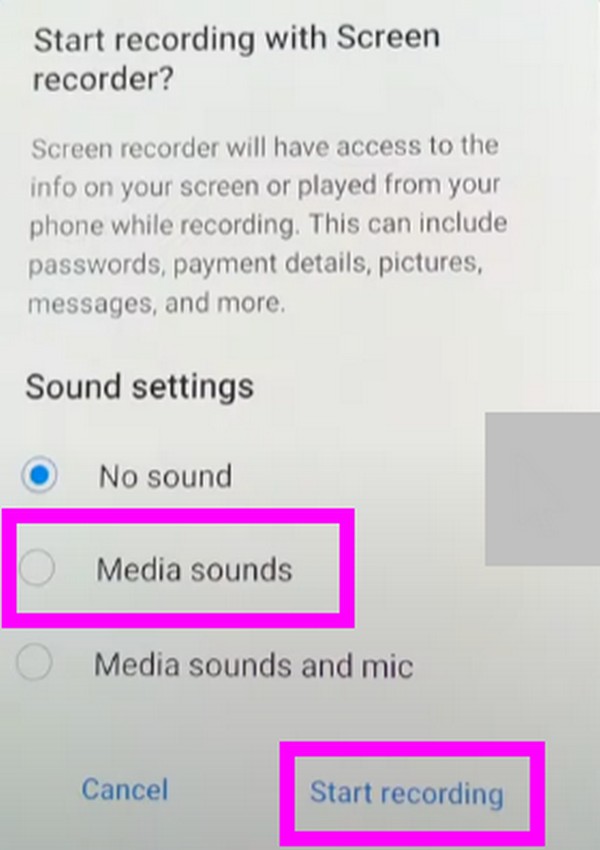
Del 2. Spela in internt ljud på Android med FoneLab Audio Recorder
En annan metod du kan prova är FoneLab Audio Recorder. Den här funktionen kommer från FoneLab Screen Recorder-programvaran som är ett av de mest pålitliga verktygen när det kommer till Android-inspelning på datorn. Funktionen Audio Recorder låter dig aktivera, inaktivera eller justera volymerna för din Android-telefons interna ljud eller mikrofon. Den låter dig spela in på både en mobiltelefon och en dator. Dessutom är detta verktyg också känt för sin överlägsna skärminspelningsfunktion, som låter dig spela in en massa saker med HD-kvalitet.
FoneLab skärminspelare låter dig fånga video, ljud, online handledning, etc. på Windows / Mac, och du kan enkelt anpassa storlek, redigera video eller ljud, och mer.
- Spela in video, ljud, webbkamera och ta skärmdumpar på Windows / Mac.
- Förhandsgranska data innan du sparar.
- Det är säkert och enkelt att använda.
Följ anvisningarna nedan för att spela in internt ljud på Android med hjälp av FoneLab Audio Recorder:
steg 1Gå till den officiella FoneLab Screen Recorder-webbplatsen för att få en gratis nedladdning av programvaran. När du har sparat installationsfilen öppnar du den och låter programmet göra ändringar på din enhet. Konfigurationsinstallationen startar sedan. Vänta lite innan du är klar och starta den för att köra programmet på din dator.
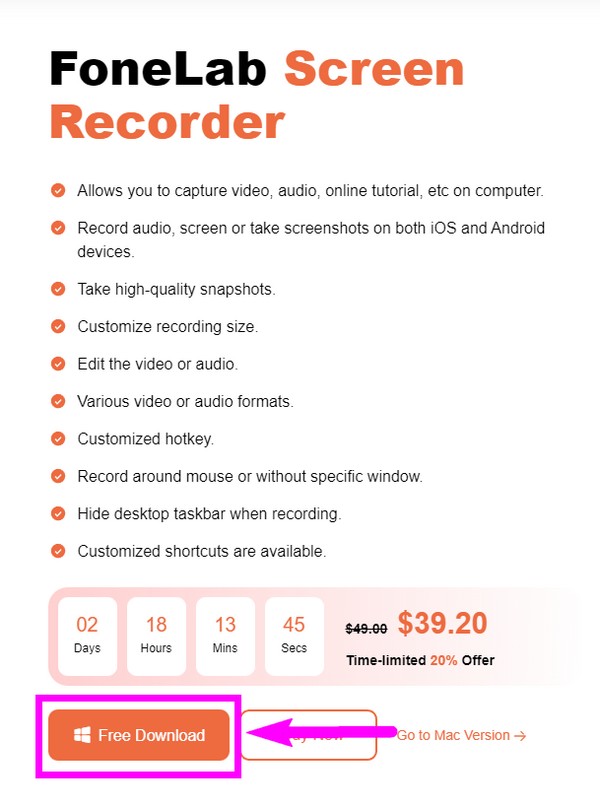
steg 2Du kommer att välkomnas med huvudfunktionerna i FoneLab Screen Recorder. Om du vill spela in något på din dator kan du klicka direkt på videoinspelaren, ljudinspelaren, spelinspelaren och mer. Men i det här fallet måste du först välja Telefonikon längst till vänster. Välj sedan på följande gränssnitt Android-inspelare box för att spela in på en Android-telefon.
steg 3Anslut din Android-telefon via ett Wi-Fi-nätverk till din dator. Instruktionerna listas på skärmen för att vägleda dig. Du kan också ansluta via en USB-kabel. Se till att aktivera USB Debugging på din telefon. Om du inte vet hur man gör, kommer det också att finnas guider på skärmen. Följ bara instruktionerna noggrant för en framgångsrik anslutningsprocess.
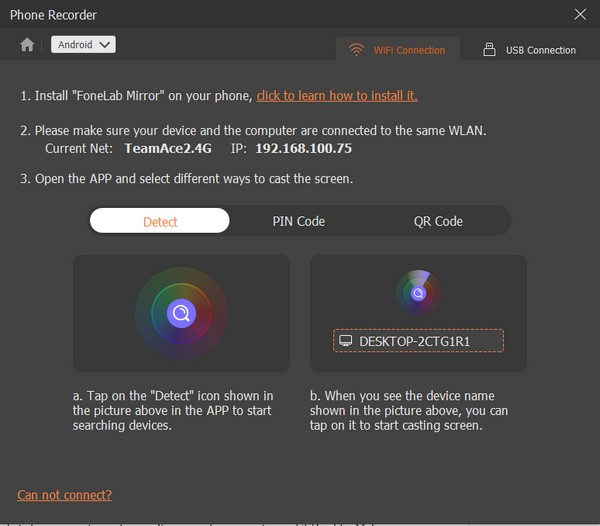
steg 4När du väl har anslutit, gå till alternativet Spela in innehåll på den nedre delen av gränssnittet. Eftersom du bara tänker spela in internt ljud på din telefon, avmarkera screen och markera Högtalare. Välj sedan Telefonmikrofon. Du kan även justera upplösningen om du vill.
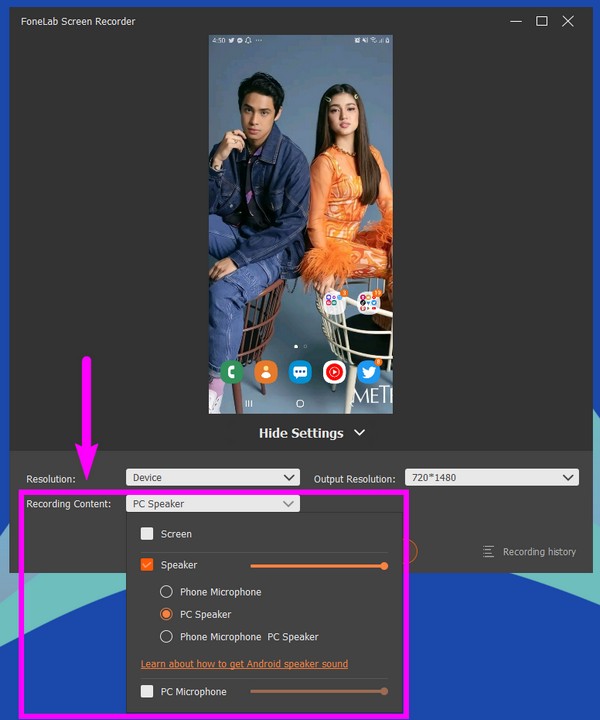
steg 5När du är nöjd med alternativen kan du äntligen klicka på Spela in knappen under alternativet Spela in innehåll för att börja spela in ljudet på din Android-telefon.
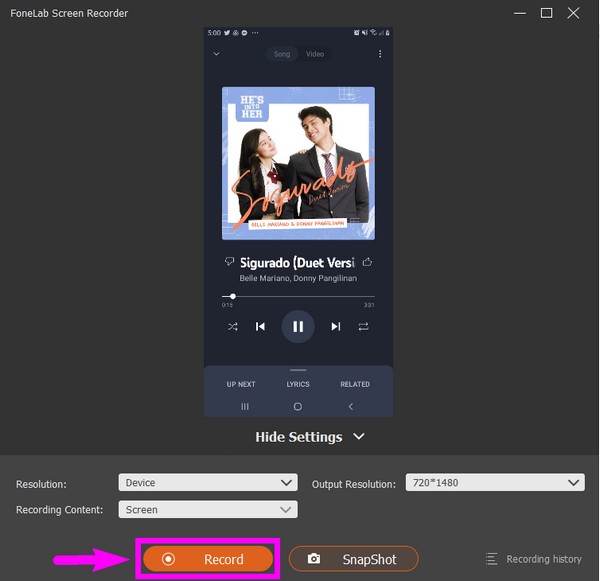
steg 6Slutligen väljer du Sluta knappen, då Färdig på nästa gränssnitt för att avsluta processen.
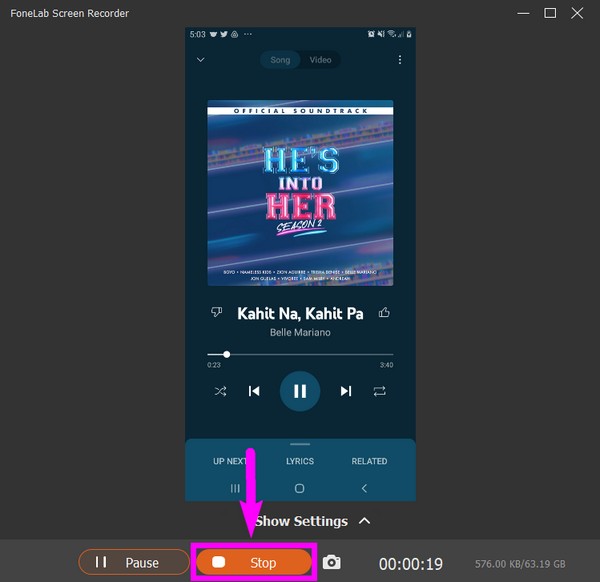
Alternativt kan du också använda ett spegelverktyg som FoneLab Phone Mirror på datorn för att casta ditt Android-ljud på datorn och sedan använda inspelningsverktyget för att spela in det från datorn med det högkvalitativa formatet du vill ha.
FoneLab skärminspelare låter dig fånga video, ljud, online handledning, etc. på Windows / Mac, och du kan enkelt anpassa storlek, redigera video eller ljud, och mer.
- Spela in video, ljud, webbkamera och ta skärmdumpar på Windows / Mac.
- Förhandsgranska data innan du sparar.
- Det är säkert och enkelt att använda.
Del 3. Spela in internt ljud på Android via tredje parts Android-app
Du kan hitta tillgängliga appar på Google Play Butik om du vill spela in ljud med bara din Android-telefon. En av dem är Smart Recorder. Denna app kan spela in högkvalitativt ljud på din Android-telefon. Det låter dig spela in så länge du har tillräckligt med lagringsutrymme på din enhet, och du kan spara inspelningen på ett SD-kort för att få mer utrymme. Dessutom kan Smart Recorder ställa in din ljudinspelning som ett alarm, ringsignal etc. Nackdelen med detta verktyg är dock att det inte kan spela in telefonsamtal, och det är bara tillgängligt på Android.
Följ anvisningarna nedan för intern ljudinspelning på Android med Smart Recorder:
steg 1Gå till din Android-telefons Google Play Butik och sök efter Smart Recorder app. Installera det och öppna sedan appen för att köra på din telefon.
steg 2Tillåt appen att spela in ljud och komma åt dina enhetsfiler. Tryck på tre prickar och välj sedan Inställningar för att justera några av alternativen innan du börjar spela in.
steg 3När du är nöjd med dina alternativ, gå tillbaka till huvudgränssnittet och tryck på Mikrofonen knappen i mitten för att börja spela in. Efteråt trycker du på ta ikonen nedan för att spara ljudinspelningen på din Android-telefon.
FoneLab skärminspelare låter dig fånga video, ljud, online handledning, etc. på Windows / Mac, och du kan enkelt anpassa storlek, redigera video eller ljud, och mer.
- Spela in video, ljud, webbkamera och ta skärmdumpar på Windows / Mac.
- Förhandsgranska data innan du sparar.
- Det är säkert och enkelt att använda.
Del 4. Vanliga frågor om inspelning av internt ljud på Android
Var lagras mina ljudinspelningar med den inbyggda skärminspelaren?
När du använder den inbyggda skärminspelaren på din Android-telefon sparas de vanligtvis i appen Mina filer, medialagring eller standardkamerarullen på din enhet.
Vad mer kan FoneLab Screen Recorder göra förutom ljudinspelning?
Förutom ljudinspelning, FoneLab Audio Recorder kan spela in nästan allt på din telefon. Den kan spela in radio, telefonsamtal, röster och mer. Det kan också spela in videor, webbkameror, spel, tutorials etc.
Kan FoneLab Screen Recorder spela in ljud från Mac?
Ja det kan det. FoneLab Audio Recorder kan spela in ljud och videor från olika enheter, som Mac, Windows, Android, iPhone och mer.
FoneLab skärminspelare låter dig fånga video, ljud, online handledning, etc. på Windows / Mac, och du kan enkelt anpassa storlek, redigera video eller ljud, och mer.
- Spela in video, ljud, webbkamera och ta skärmdumpar på Windows / Mac.
- Förhandsgranska data innan du sparar.
- Det är säkert och enkelt att använda.
De andra inspelaren är lovande när det kommer till videoinspelning. Men det mest fördelaktiga verktyget vi rekommenderar är FoneLab Audio Recorder, eftersom det ger flera användbara funktioner. Så tveka inte att installera det nu.
Nedan finns en videohandledning som referens.


